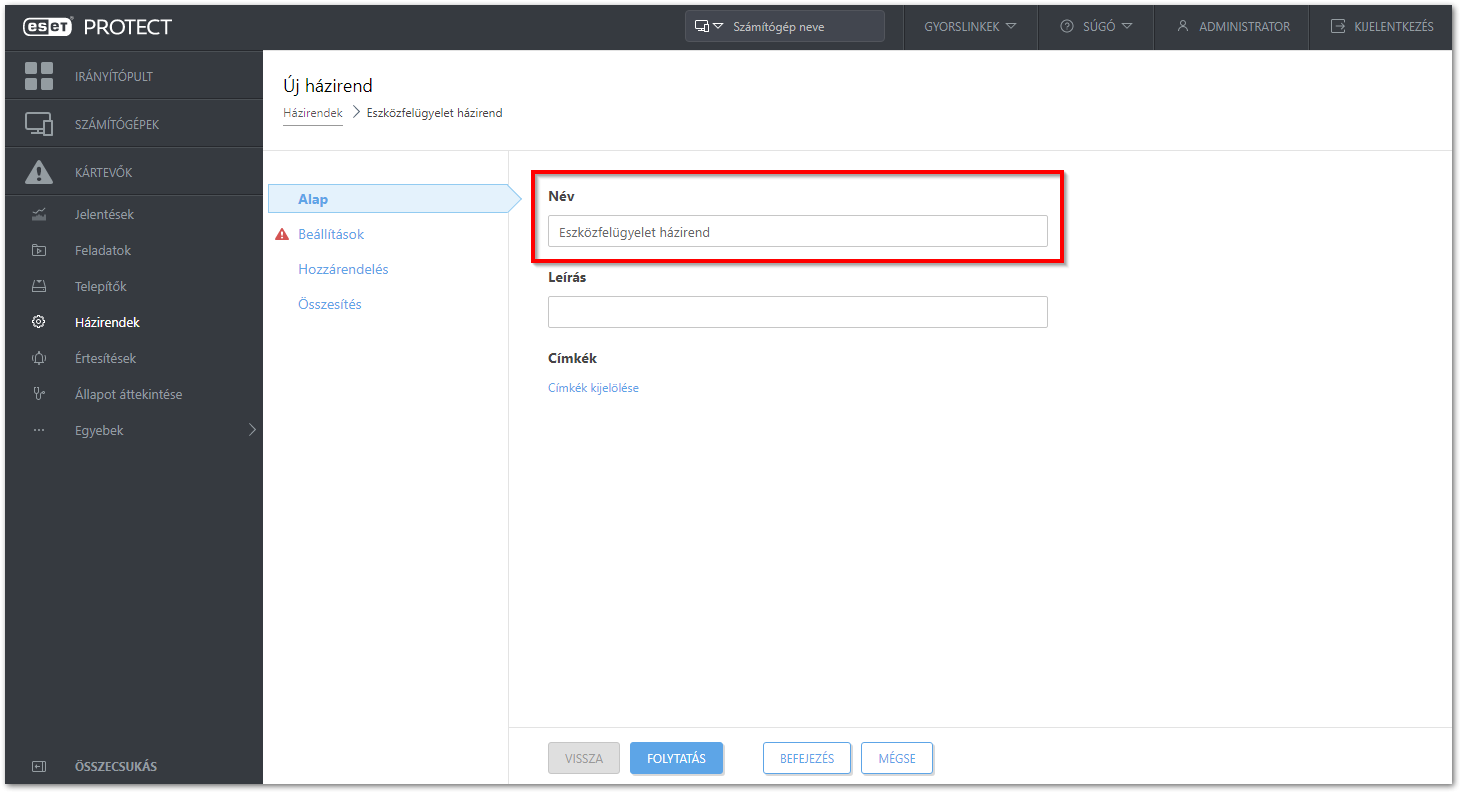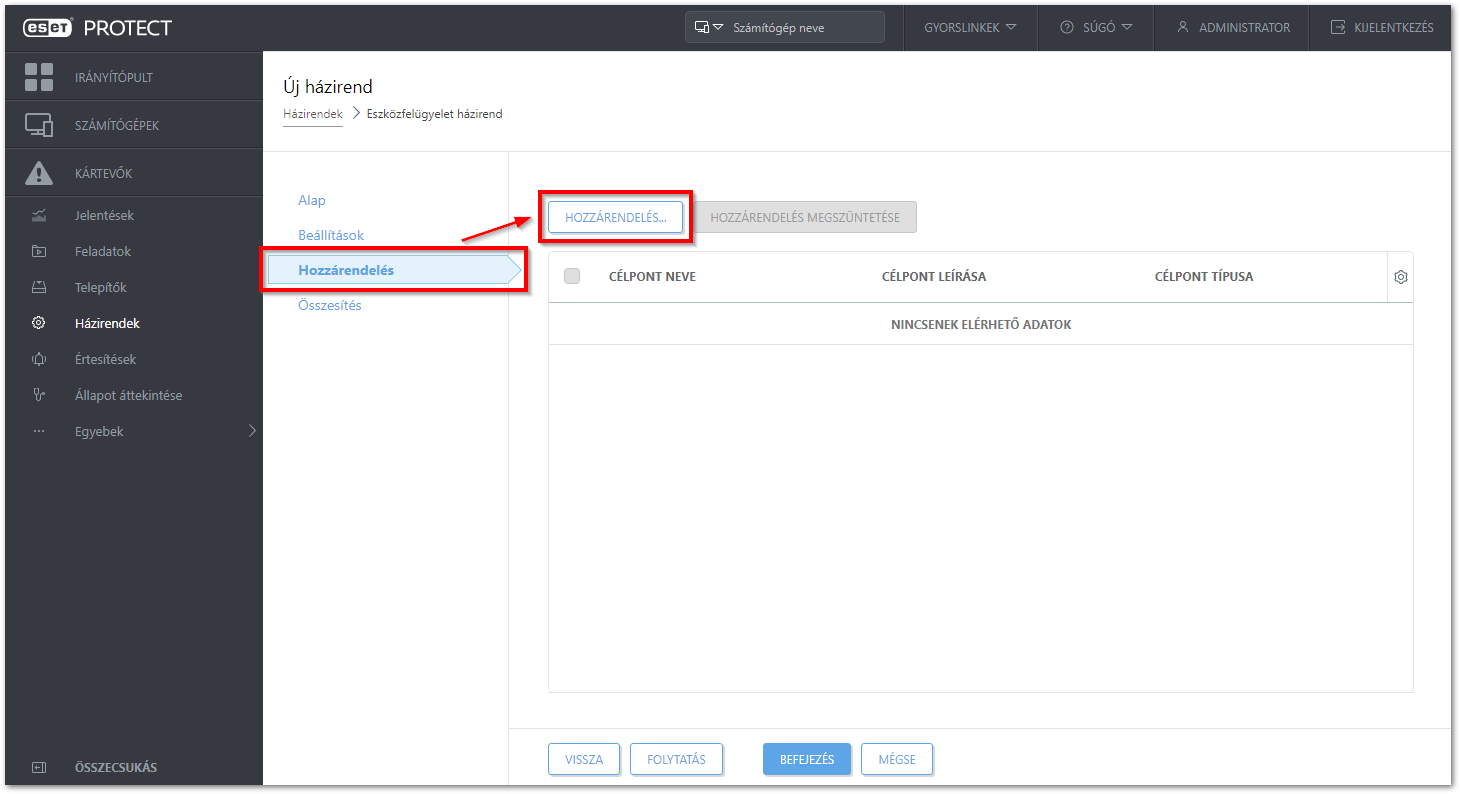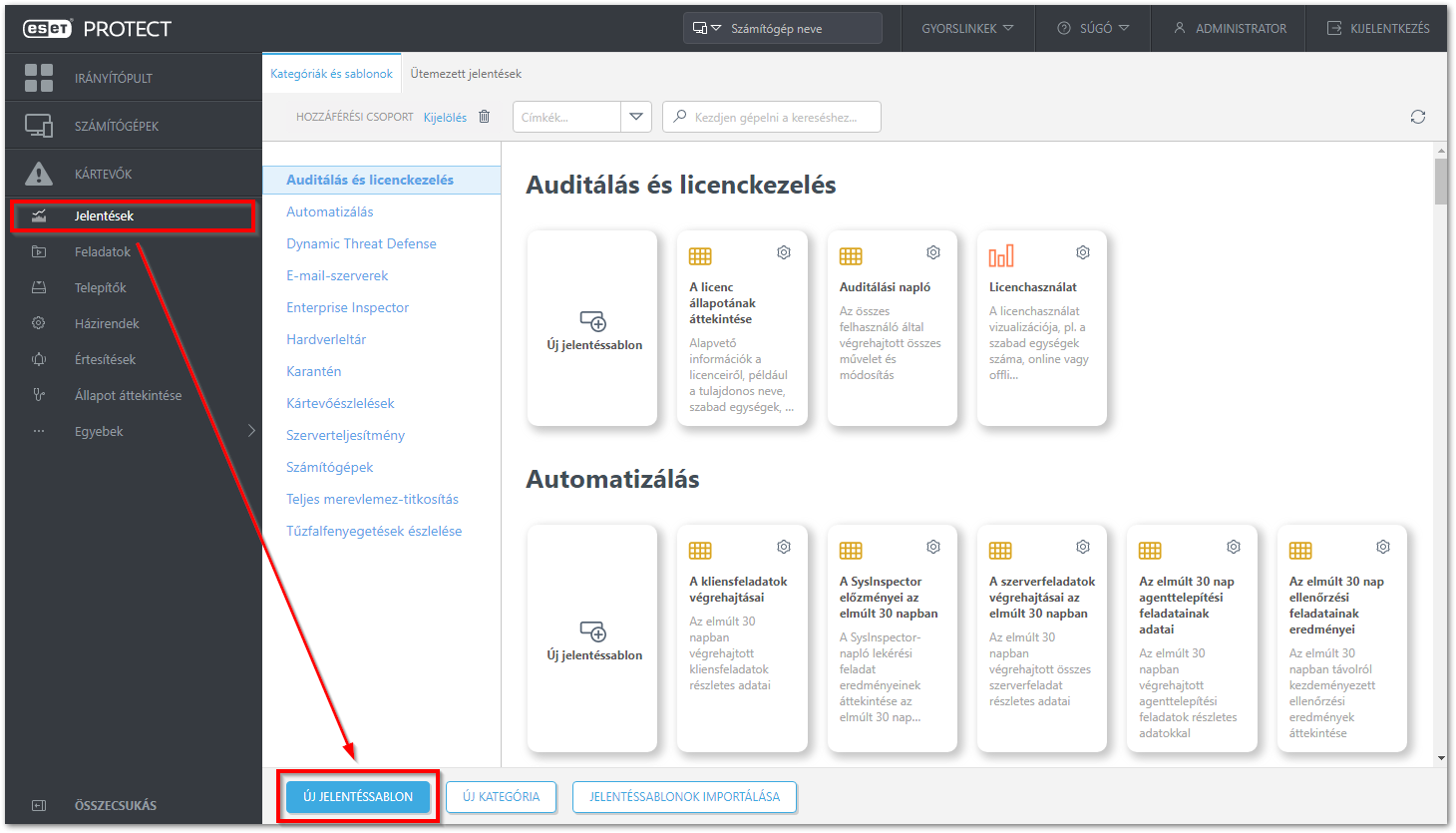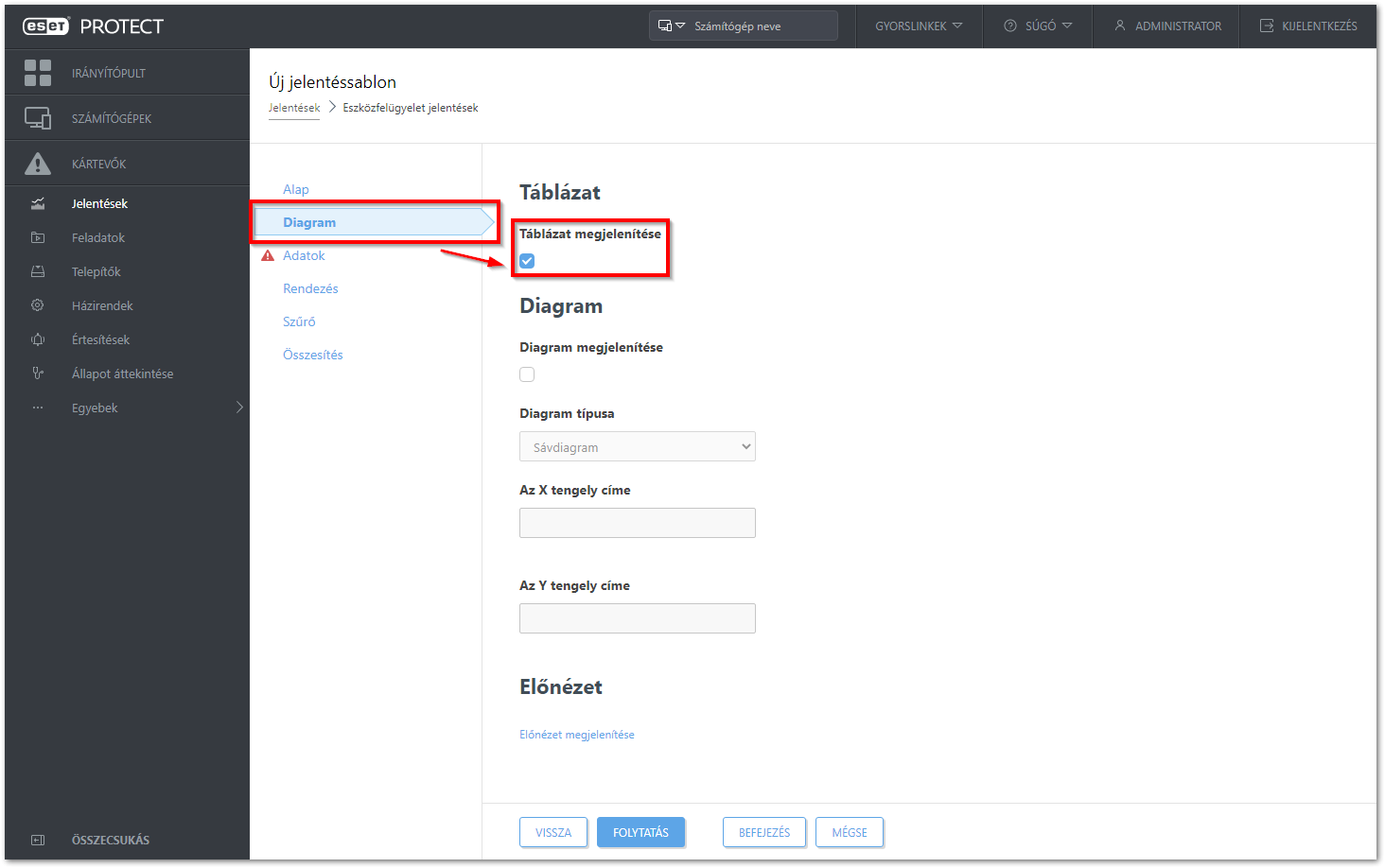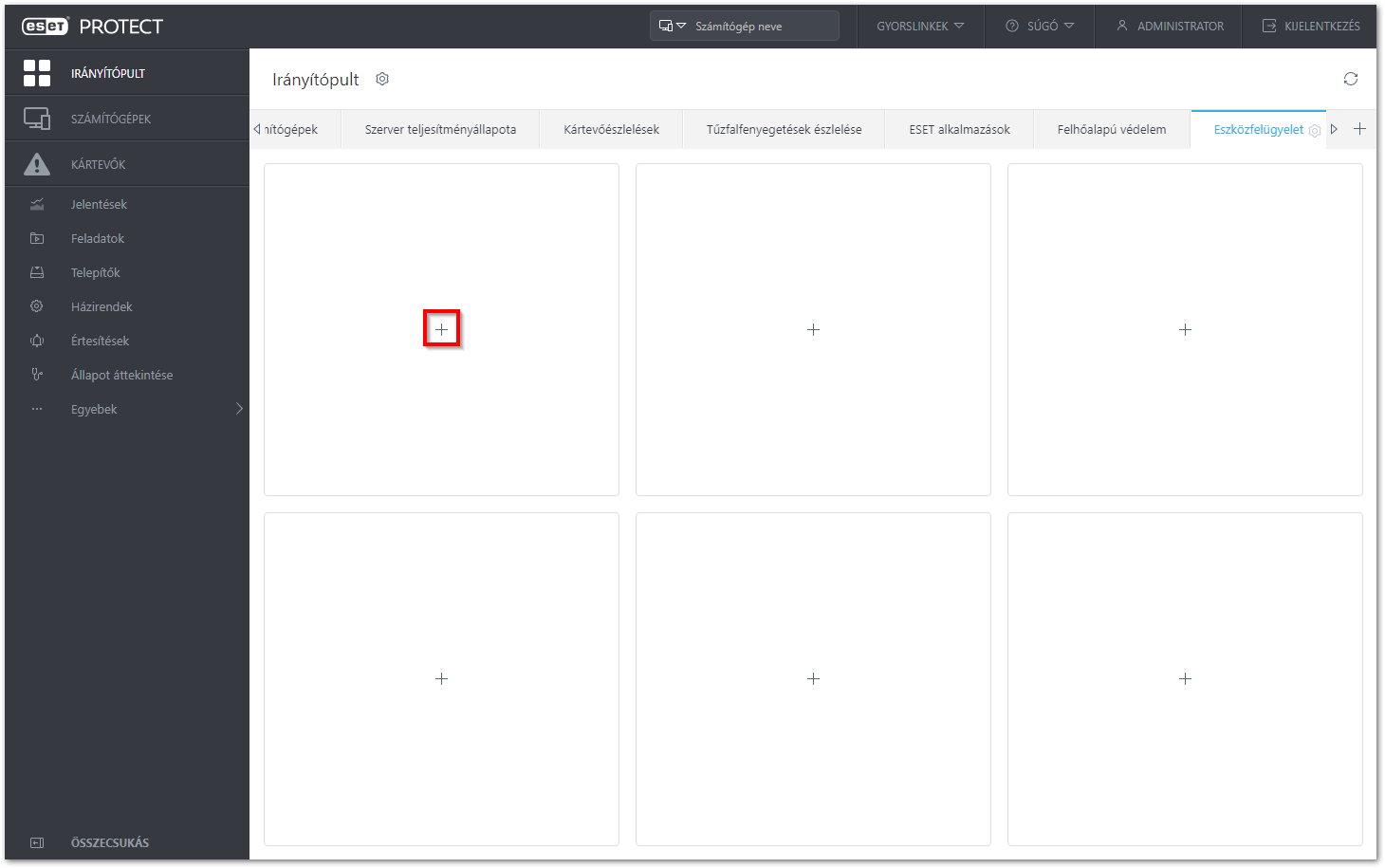Probléma
- Az ESET PROTECT-ben szeretné kezelni a végpontok eszközfelügyelet-szabályait
- Eszközfelügyelet-jelentést szeretne létrehozni
- Az Eszközfelügyelettel kapcsolatos további információkért kattintson ide
Megoldás
- Eszközfelügyelet-szabály hozzáadása a végpontokhoz az ESET PROTECT házirendjének használatával
- Meglévő Eszközfelügyelet-szabály szerkesztése vagy eltávolítása a végpontokon az ESET PROTECT segítségével
- Eszközfelügyelet-jelentéssablon létrehozása
- Új Eszközfelügyelet-jelentés hozzáadása az Irányítópulthoz
![]() Végponti felhasználók: Végezze el ezeket a lépéseket az egyes végpontokon
Végponti felhasználók: Végezze el ezeket a lépéseket az egyes végpontokon
I. Eszközfelügyelet-szabály hozzáadása a végpontokhoz az ESET PROTECT házirendjének használatával
Ebben a példában minden felhasználó számára blokkoljuk az összes Bluetooth-eszközhöz való hozzáférést.
-
Nyissa meg az ESET PROTECT Web Console-t a böngészőjében és lépjen be.
-
Kattintson a Házirendek → Új Házirend gombra.
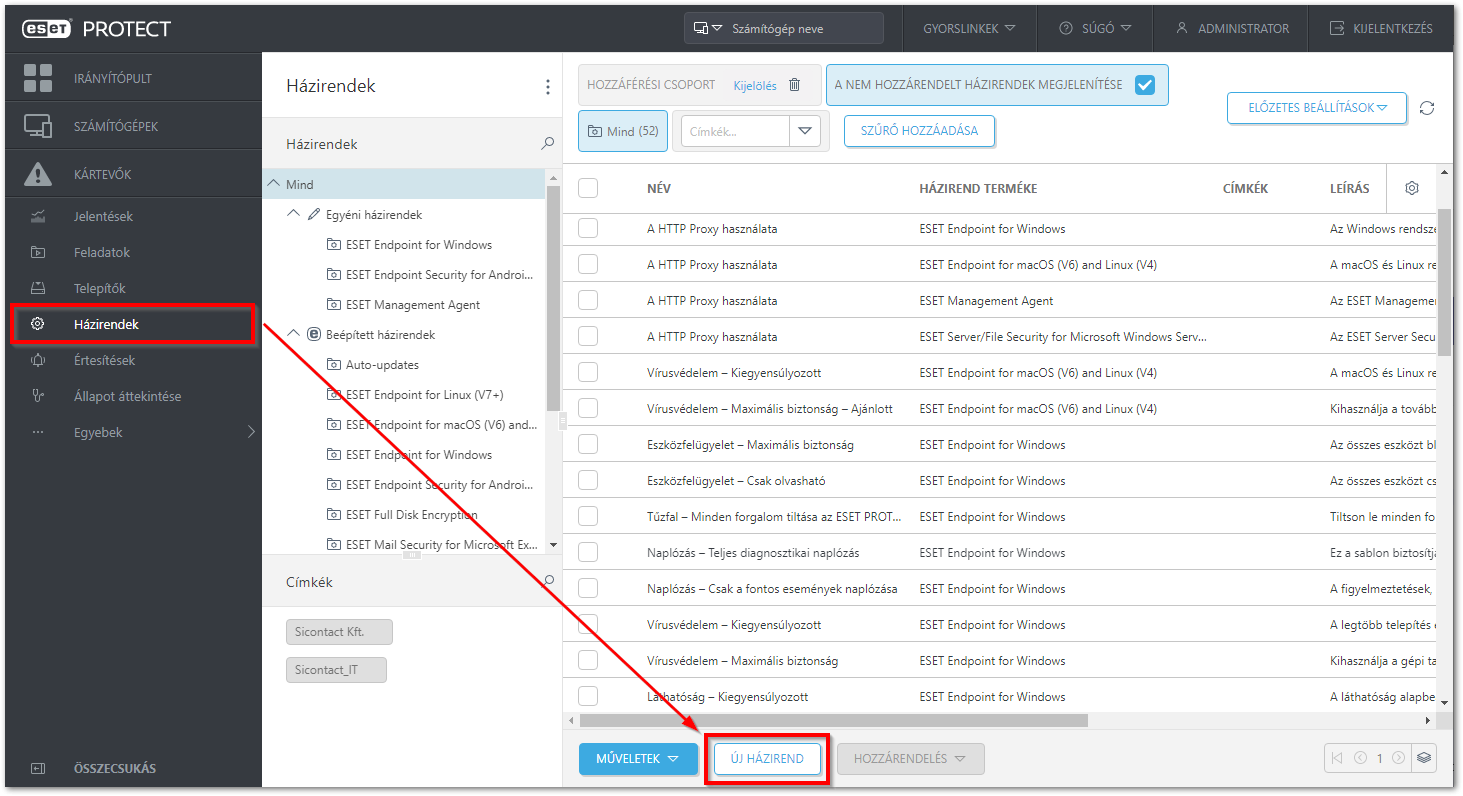
Kattintson a nagyobb mérethez
Kattintson a nagyobb mérethez
- Kattintson a Beállításokra és válassza ki az ESET Endpoint for Windows terméket a legördülő menüből.
- Válassza az Eszközfelügyelet lehetőséget, és kattintson az Az eszközfelügyelet engedélyezése melletti csúszkára. A módosítás hatályba lépéséhez indítsa újra a végpontot.
- A Szabályok mellett kattintson a Szerkesztésre.
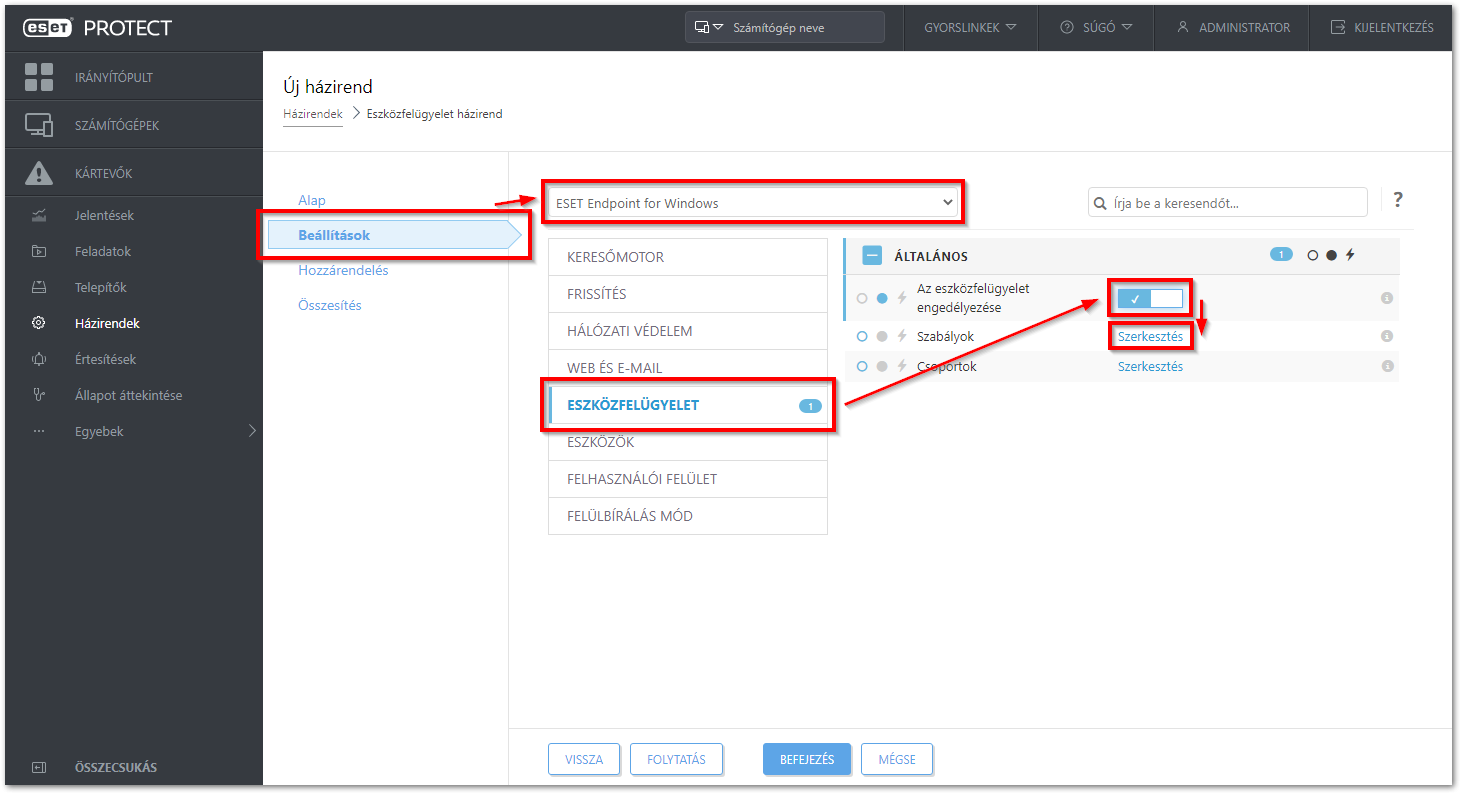
Kattintson a nagyobb mérethez
- Kattintson a Hozzáadásra.
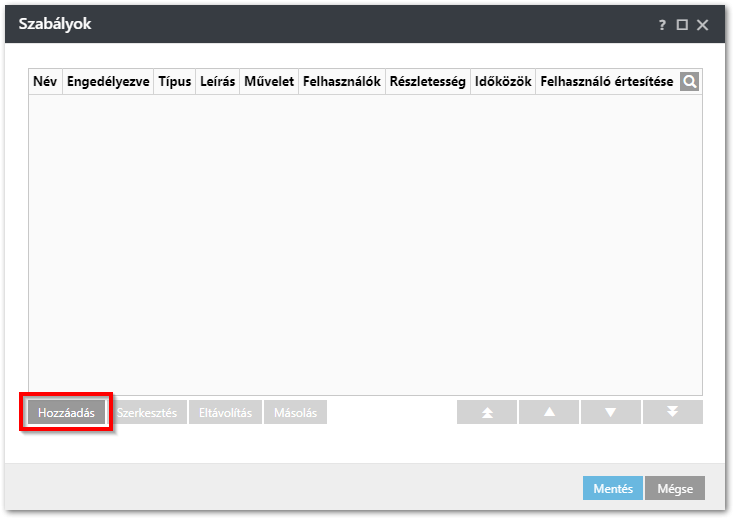
- A Név mellett adja meg az új szabály nevét. Az Eszköz típusa mellett válassza ki a legördülő menüből a Bluetooth-eszközt. A Művelet mellett válassza a legördülő menüből a Letiltás lehetőséget. A szabály pontosabbá tételéhez írja be a blokkolni kívánt eszközök gyártóját, típusát és sorozatszámát. A Naplózás részletessége mellett válassza ki a legördülő menüből az Önnek megfelelő részletességet, majd kattintson az OK gombra.
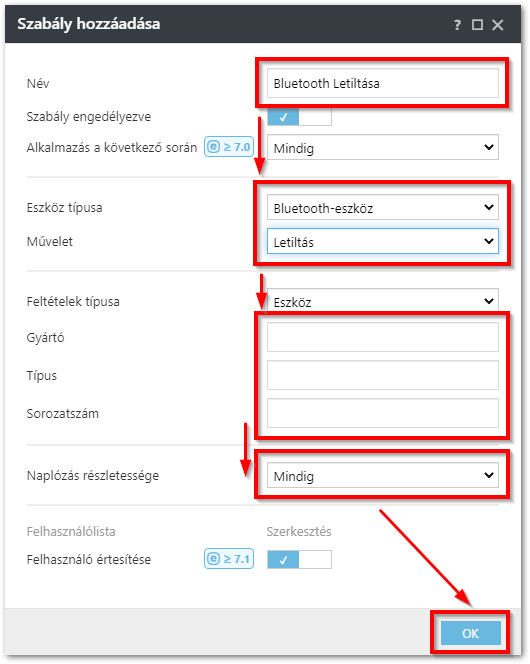
- Az új szabály megjelenik a Szabályok listában. Kattintson a Mentés gombra.
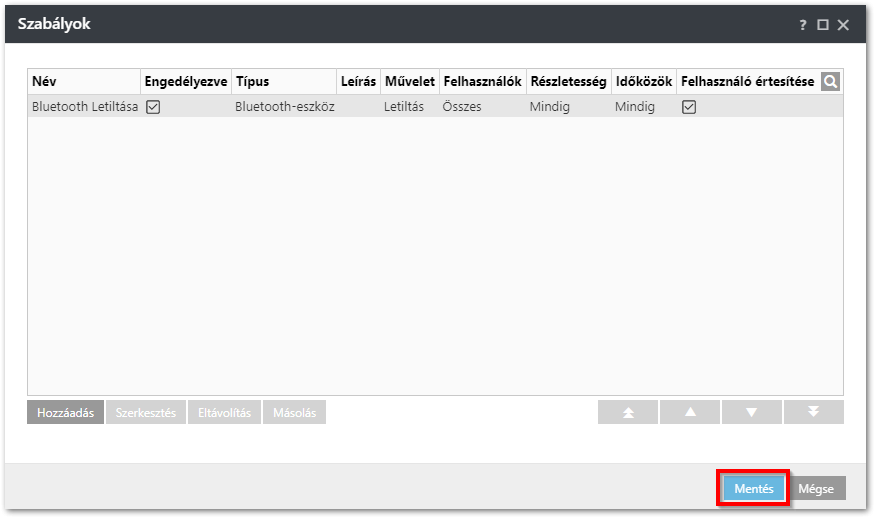
Kattintson a nagyobb mérethez
- Jelölje be a jelölőnégyzetet minden olyan számítógép vagy csoport mellett, amelyhez hozzá kívánja rendelni a szabályt, majd kattintson az OK gombra.
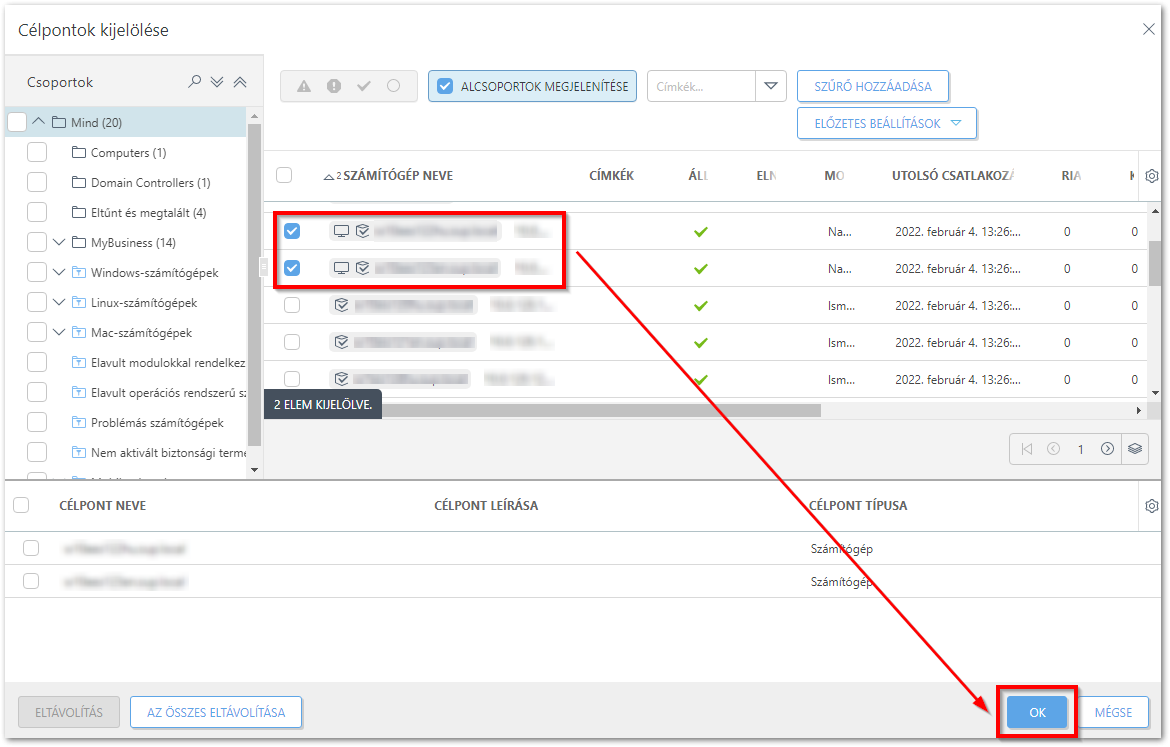
Kattintson a nagyobb mérethez
- A házirendnek a kiválasztott számítógépekre történő alkalmazásához kattintson a Befejezés gombra.
II. Meglévő Eszközfelügyelet-szabály szerkesztése vagy eltávolítása a végpontokon az ESET PROTECT segítségével
- Kattintson a Házirendekre → bontsa ki az Egyéni házirendek elemet → kattintson az ESET Endpoint for Windows sorra → kattintson a szerkeszteni kívánt házirendre → kattintson a Szerkesztésre.
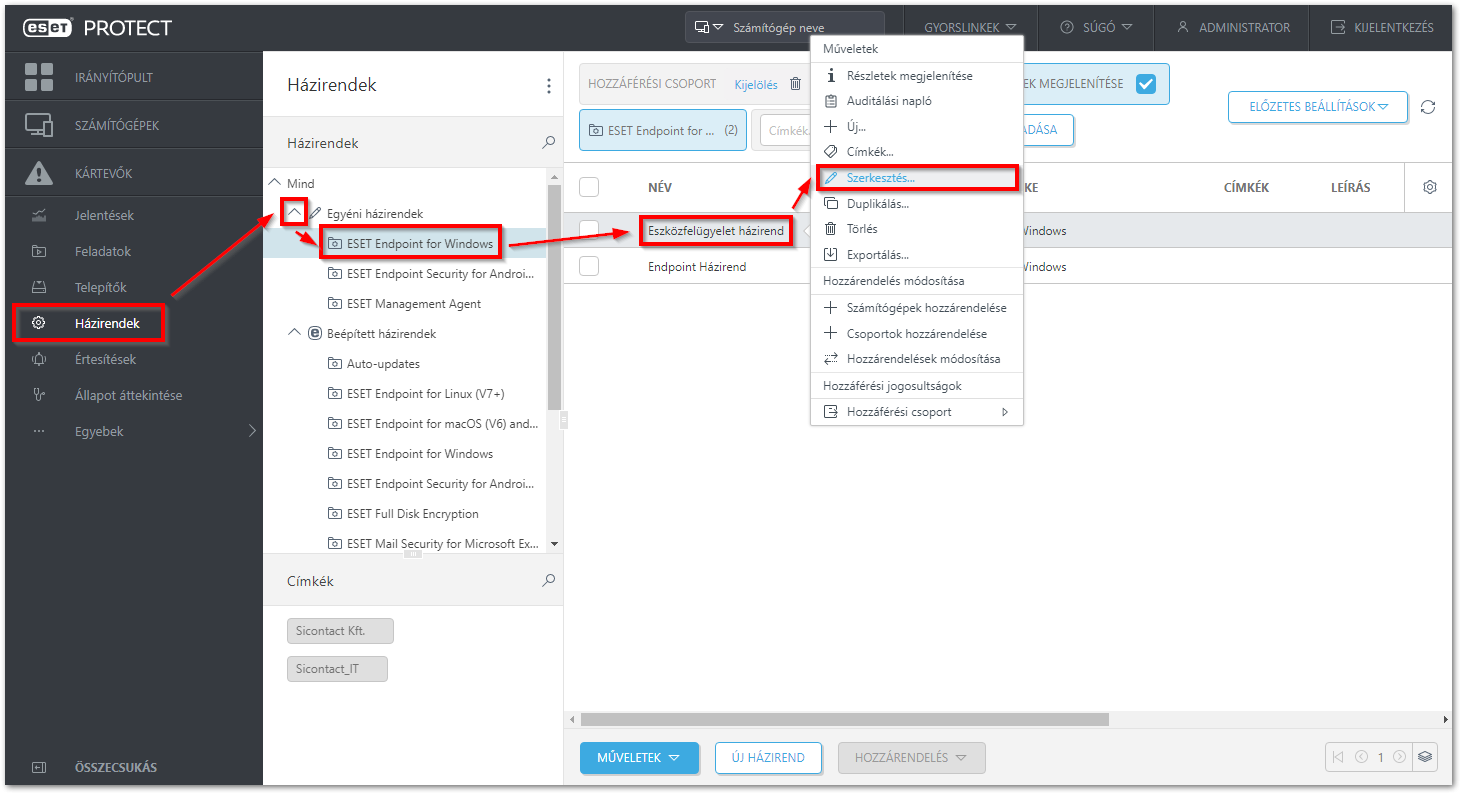
Kattintson a nagyobb mérethez
- Kattintson a Beállításokra, válassza az Eszközfelügyeletet, majd kattintson a Szabályok mellett a Szerkesztés gombra.
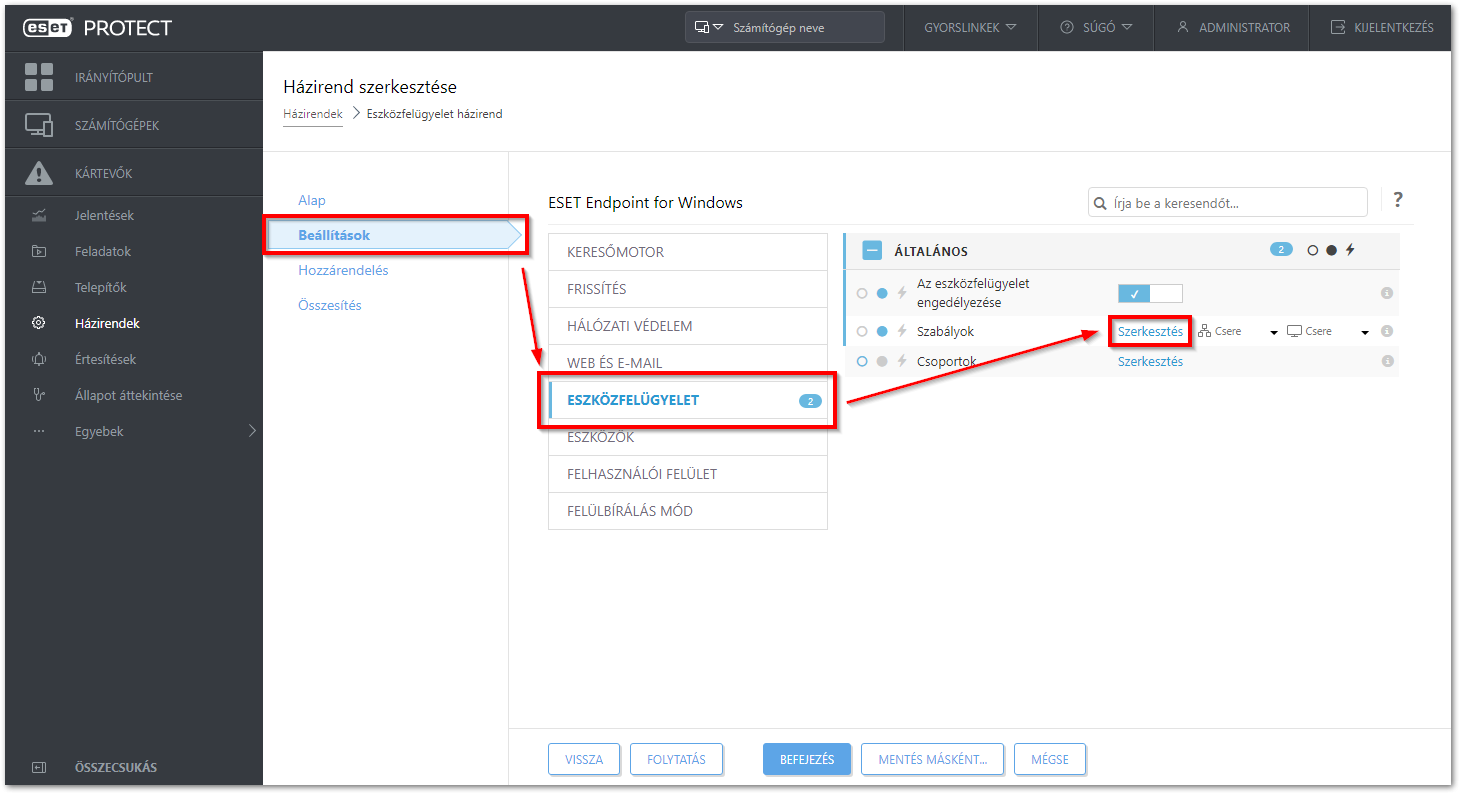
Kattintson a nagyob mérethez
- Szabályok szerkesztése vagy eltávolítása:
-
Szabály szerkesztése - Jelölje ki a szabályt, majd kattintson a Szerkesztés gombra. A szerkesztés után kattintson az OK gombra. A módosítások megerősítéséhez kattintson a Mentés gombra.
-
Szabály eltávolítása - Jelölje ki a szabályt, majd kattintson az Eltávolítás gombra. A módosítások megerősítéséhez kattintson a Mentés gombra.
-
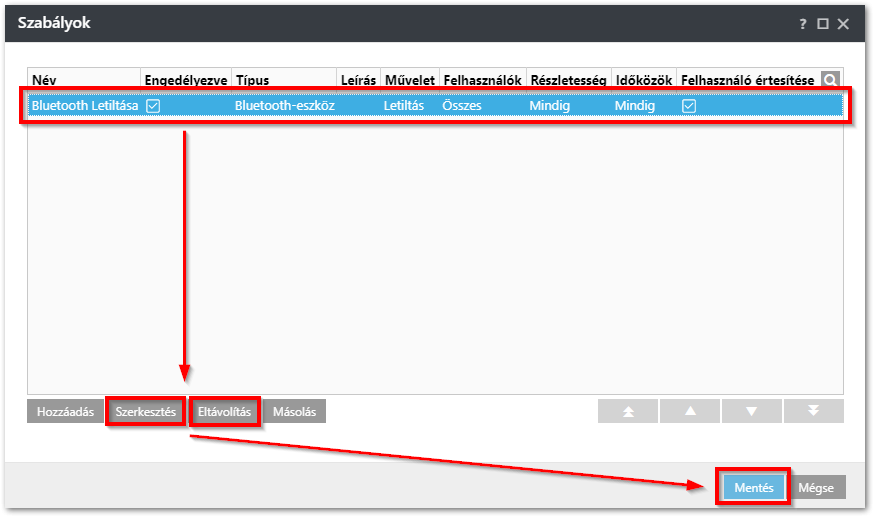
- A házirend módosításainak mentéséhez kattintson a Befejezés gombra.
III. Eszközfelügyelet-jelentéssablon létrehozása
Kattintson a nagyobb mérethez
- A Név mezőbe adja meg a jelentés nevét. Válassza ki a jelentés Kategóriáját. A Leírás mező kitöltése nem kötelező.
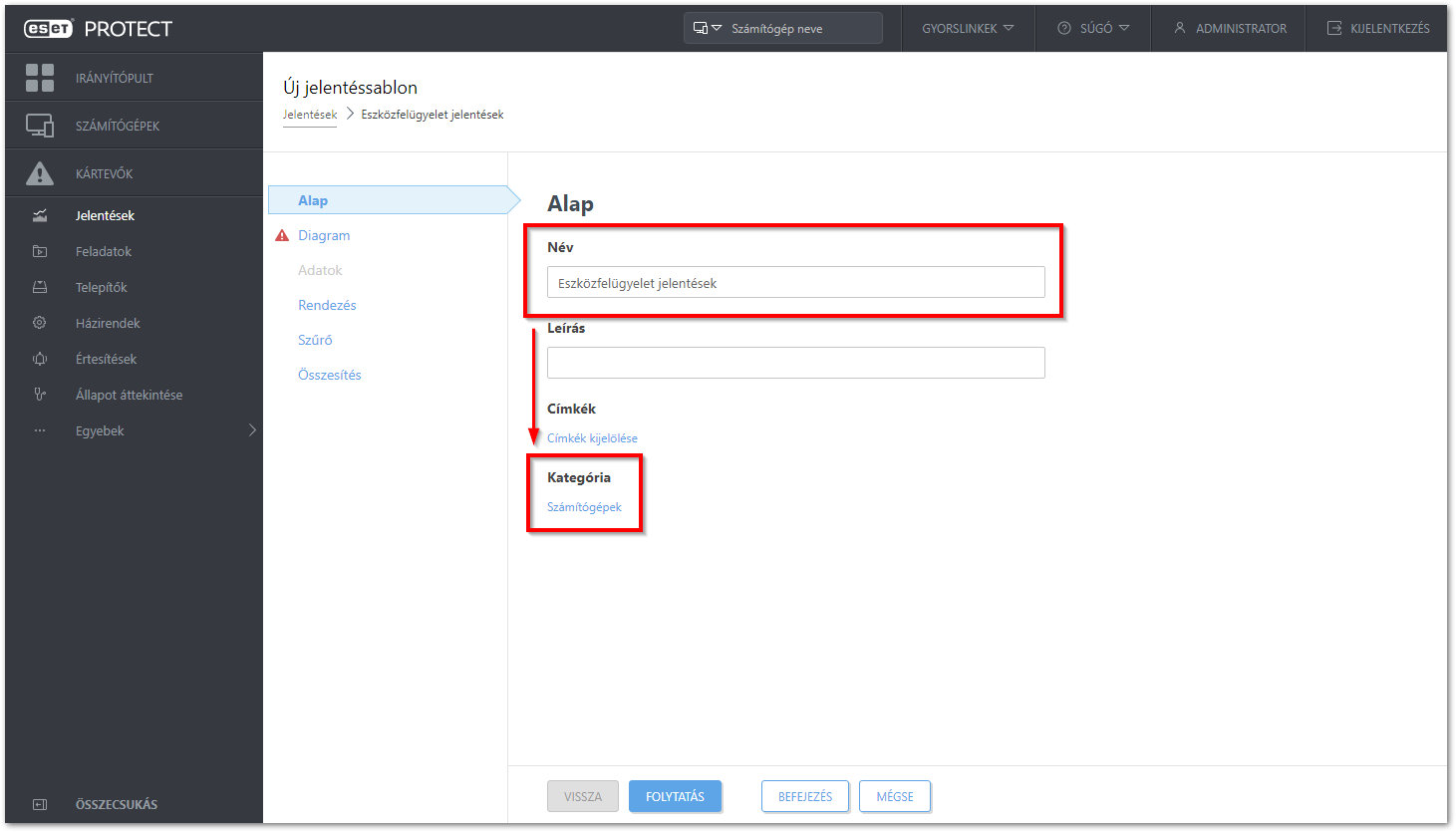
Kattintson a nagyobb mérethez
Kattintson a nagyobb mérethez
Kattintson a nagyobb mérethez
- Bontsa ki a Számítógép kategóriát, válassza ki a Számítógép neve lehetőséget, majd kattintson az OK gombra.
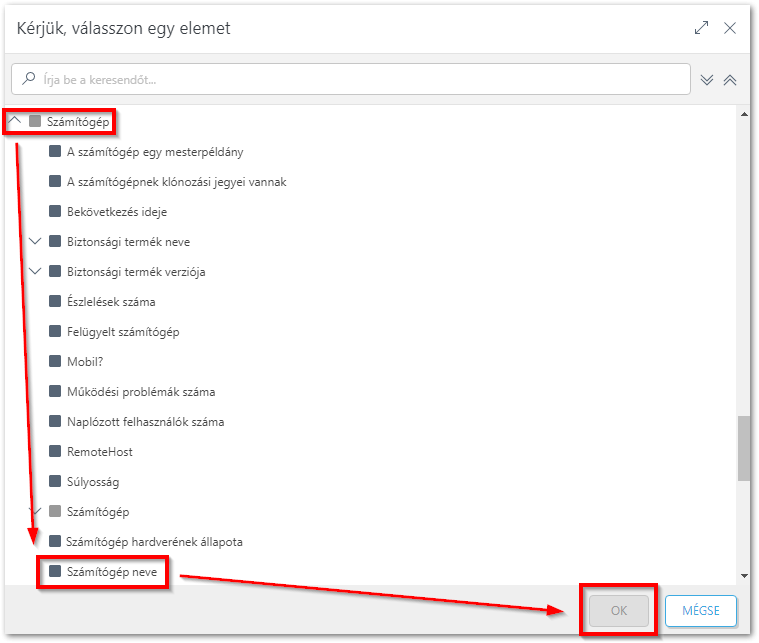
- Ismételje meg a 4. és 5. lépést, amíg az alábbi táblázatban felsorolt összes elemet hozzáadja a Táblázat oszlopai részhez, majd kattintson a Befejezés gombra. Más elemeket is kiválaszthat a preferenciái alapján.
| Kategória | Elem |
|---|---|
| Számítógép | Számítógép neve |
| Eszközfelügyelet | Eszköz |
| Eszközfelügyelet | Végrehajtott művelet |
| Eszközfelügyelet | Bekövetkezés ideje |
| Eszközfelügyelet | Felhasználó |
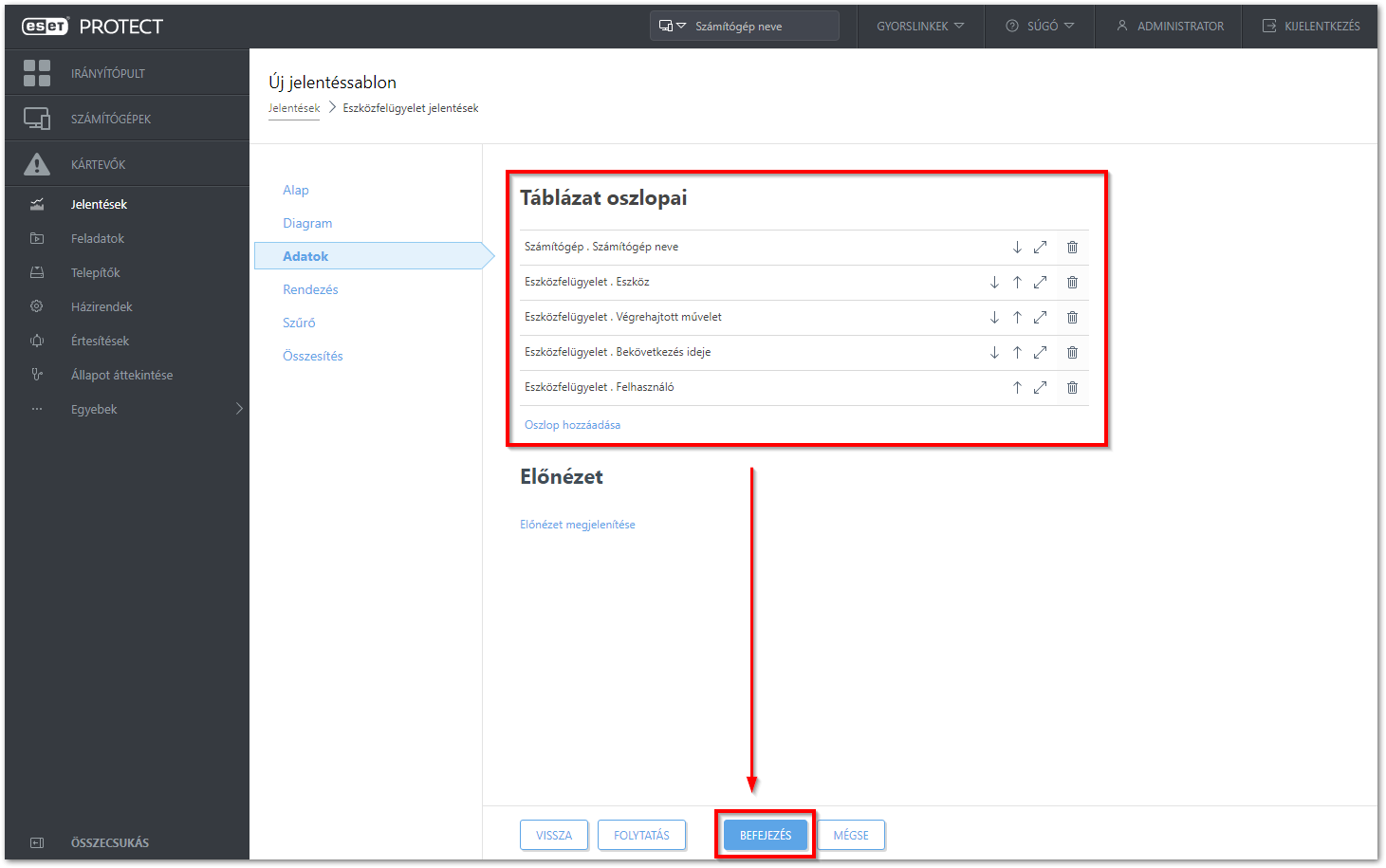 Kattintson a nagyobb mérethez
Kattintson a nagyobb mérethezIV. Új Eszközfelügyelet-jelentés hozzáadása az Irányítópulthoz
- Kattintson az Irányítópultra, majd a plusz ikonra egy új irányítópult hozzáadásához.
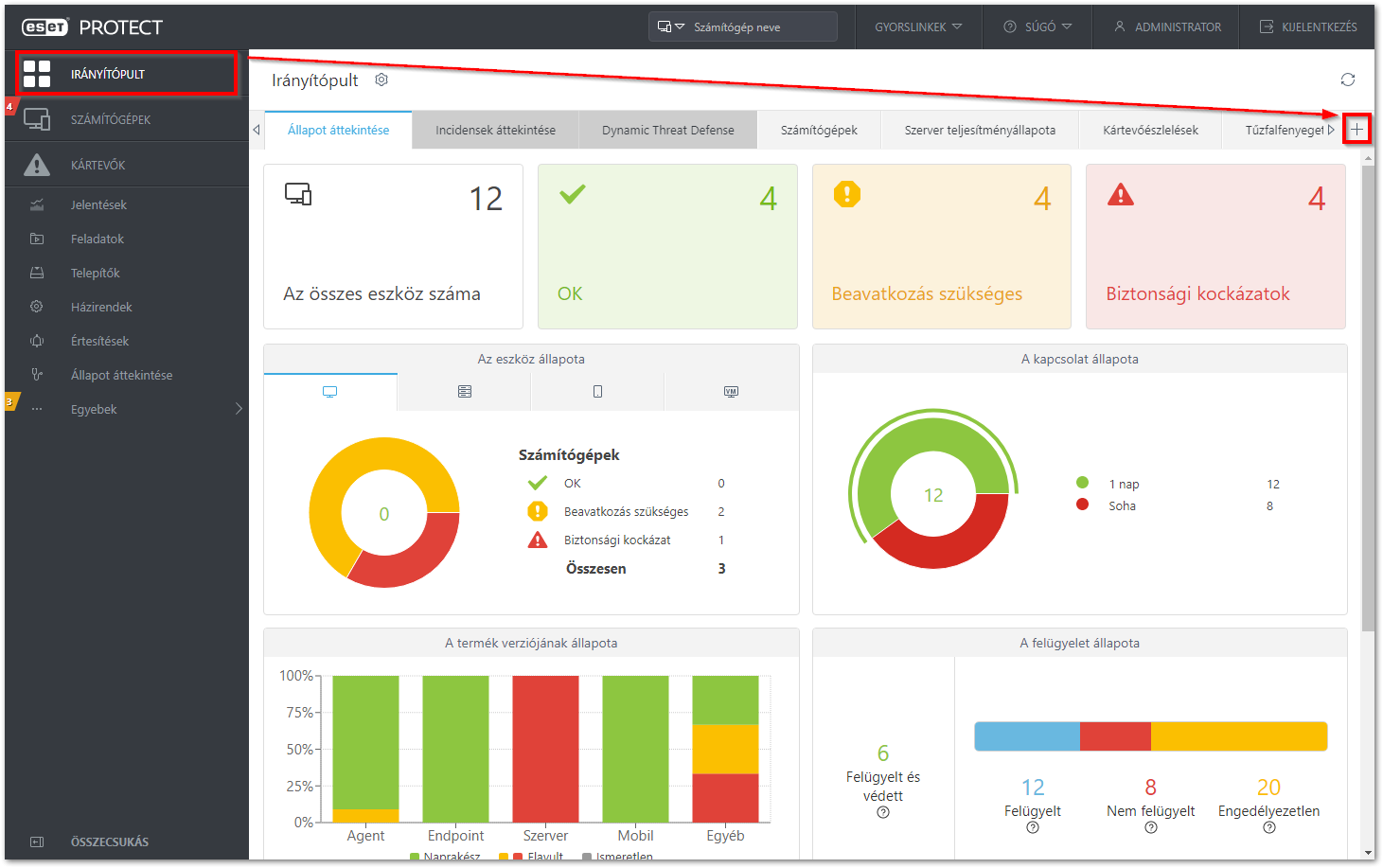
Kattintson a nagyobb mérethez
- Adjon meg egy nevet az új irányítópultnak, és kattintson az Irányítópult hozzáadása gombra.
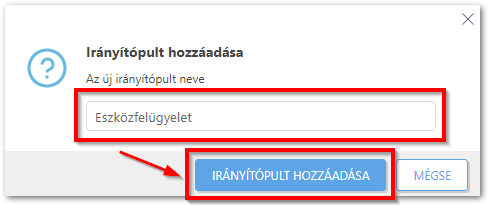
Kattintson a nagyobb mérethez
- Navigáljon a III. szakaszban létrehozott jelentéshez (ebben a példában az Eszközfelügyelet naplóhoz), válassza ki, majd kattintson az OK gombra.
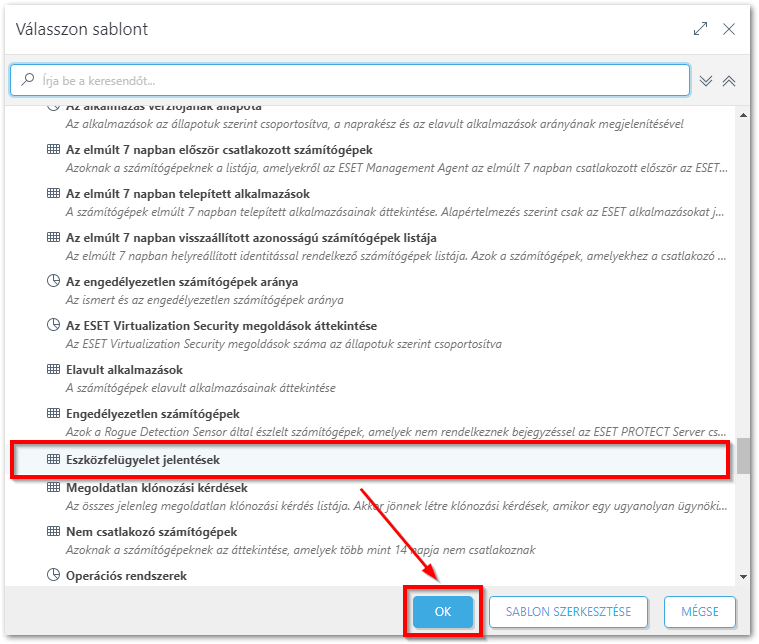
Az Ön irányítópultja elkészült. Ha egy Bluetooth-eszközt blokkol az Eszközfelügyelet, az új irányítópult-jelentésben minden blokkolt eszköz meg fog jelenni.